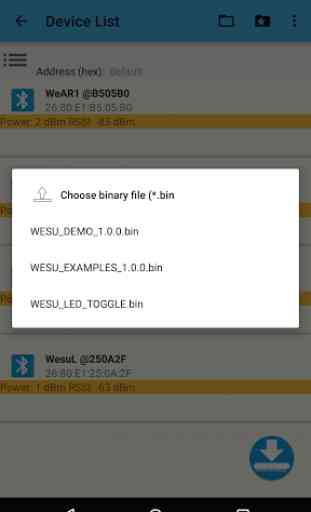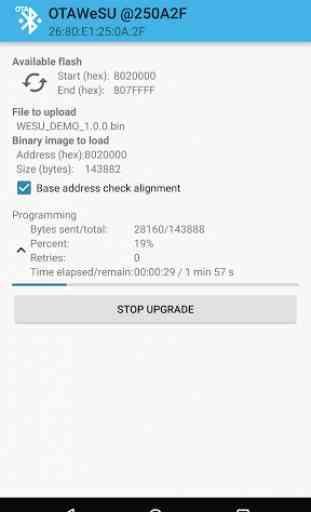ST BlueDFU
L'application ST BlueDFU gère le Over The Air (OTA) Mise à jour du micrologiciel de l'appareil (DFU) du STEVAL-WESU1 grâce à une faible énergie Bluetooth (BLE) la connectivité ou tout autre système qui prend en charge le protocole de faible énergie ST OTA Bluetooth.Les app recherches ST BlueDFU pour Bluetooth disponibles LE nœuds dans le voisinage et renvoie certaines informations pour chaque noeud découvert, y compris le nom BLE, l'adresse et la force du signal (puissance TX et RSSI). En cliquant sur un noeud force une tentative de connexion au noeud et rechercher des caractéristiques supportant le protocole ST BlueNRG OTA.L'application permet, il est facile de charger le fichier binaire pour mettre à niveau, à partir des fichiers intégrés dans l'application ou à partir d'un chemin de dossier de périphérique physique. L'utilisateur peut également définir l'adresse de début de la mémoire de l'appareil cible.Pour le noeud WESU, il est possible de le mettre dans l'OTA de deux façons:
• démarrer le noeud sans connexions USB et appuyez et maintenez le bouton de l'utilisateur jusqu'à ce que le voyant clignote toutes les 2 secondes
• Connectez-vous au noeud avec l'application ST WESU connecter et configurer le mode DFU souhaité dans les réglages de registreLorsque le noeud est en mode DFU OTA, il est reconnu sous le nom OTAWeSU. Si le noeud est correctement connecté et le protocole OTA est disponible, le blanc LED clignote à bord plus rapidement pour signaler que l'application est prête à mettre à niveau le noeud avec le fichier binaire du micrologiciel sélectionné.Après avoir sélectionné le nœud, appuyez sur le bouton de mise à niveau et une nouvelle vue montre plus d'informations de noeud (adresse de début, flash, vérification de l'alignement); commencer la mise à niveau du nœud de firmware en appuyant sur l'icône de téléchargement. Une barre d'état de mise à niveau garde l'utilisateur informé de l'état de mise à niveau.Le ST BlueDFU est capable de mettre à jour plusieurs nœuds simultanément; dans ce cas, des informations supplémentaires d'avancement de mise à niveau est représenté dans la même vue de la liste. Notez que chaque noeud est mis à niveau avec le même firmware binaire sélectionnée lors de la mise à niveau simultanée, alors assurez-vous de choisir le même type de périphérique (configuration matérielle) et sélectionnez le bon firmware; firmware inappropriée (avec du matériel ou des configurations incompatibles) pourrait briser le nœud.Après la mise à niveau, désactiver puis réactiver le service Bluetooth sur votre Smartphone Android pour rafraîchir les caractéristiques de noeud et connexion BLE.
• démarrer le noeud sans connexions USB et appuyez et maintenez le bouton de l'utilisateur jusqu'à ce que le voyant clignote toutes les 2 secondes
• Connectez-vous au noeud avec l'application ST WESU connecter et configurer le mode DFU souhaité dans les réglages de registreLorsque le noeud est en mode DFU OTA, il est reconnu sous le nom OTAWeSU. Si le noeud est correctement connecté et le protocole OTA est disponible, le blanc LED clignote à bord plus rapidement pour signaler que l'application est prête à mettre à niveau le noeud avec le fichier binaire du micrologiciel sélectionné.Après avoir sélectionné le nœud, appuyez sur le bouton de mise à niveau et une nouvelle vue montre plus d'informations de noeud (adresse de début, flash, vérification de l'alignement); commencer la mise à niveau du nœud de firmware en appuyant sur l'icône de téléchargement. Une barre d'état de mise à niveau garde l'utilisateur informé de l'état de mise à niveau.Le ST BlueDFU est capable de mettre à jour plusieurs nœuds simultanément; dans ce cas, des informations supplémentaires d'avancement de mise à niveau est représenté dans la même vue de la liste. Notez que chaque noeud est mis à niveau avec le même firmware binaire sélectionnée lors de la mise à niveau simultanée, alors assurez-vous de choisir le même type de périphérique (configuration matérielle) et sélectionnez le bon firmware; firmware inappropriée (avec du matériel ou des configurations incompatibles) pourrait briser le nœud.Après la mise à niveau, désactiver puis réactiver le service Bluetooth sur votre Smartphone Android pour rafraîchir les caractéristiques de noeud et connexion BLE.
Catégorie : Productivité

Recherches associées